So gruppieren sie daten in excel nach woche
Häufig möchten Sie Daten in Excel möglicherweise nach Woche gruppieren.
Glücklicherweise ist dies mit der Funktion WEEKNUM() einfach zu bewerkstelligen.
Das folgende Schritt-für-Schritt-Beispiel zeigt, wie Sie diese Funktion verwenden, um Daten in Excel nach Woche zu gruppieren.
Schritt 1: Erstellen Sie die Daten
Erstellen wir zunächst einen Datensatz, der die Gesamtverkäufe eines Unternehmens an verschiedenen Tagen zeigt:
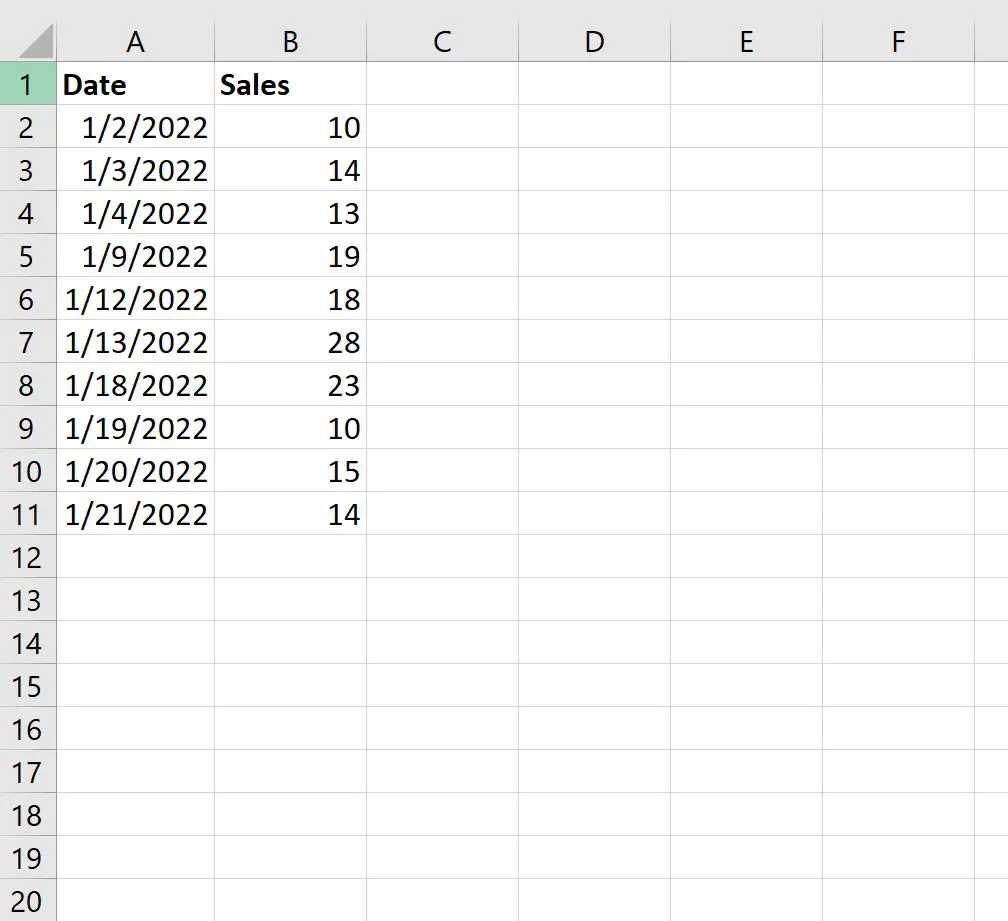
Schritt 2: Erstellen Sie eine wöchentliche Variable
Um die Woche des Jahres aus der Datumsspalte zu extrahieren, können wir die Funktion WEEKNUM() verwenden, um einen Wert zwischen 1 und 53 zurückzugeben.
Wir können die folgende Formel in Zelle C2 eingeben:
=WEEKNUM( A2 )
Anschließend können wir diese Formel kopieren und in die verbleibenden Zellen in Spalte C einfügen:
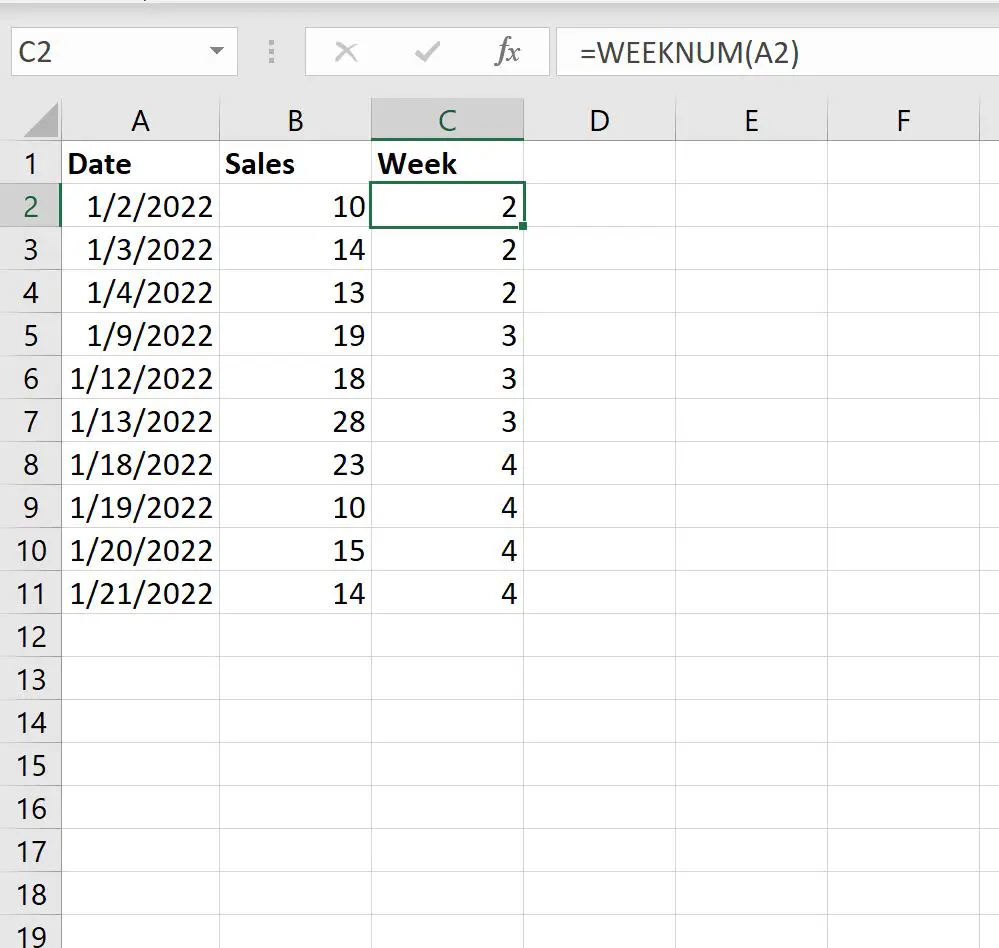
Schritt 3: Erstellen Sie eine PivotTable
Schließlich können Sie eine Pivot-Tabelle erstellen, um die Summe der wöchentlich getätigten Verkäufe zu ermitteln.
Um eine PivotTable zu erstellen, markieren Sie die Zellen im Bereich B1:C11 , klicken Sie dann im oberen Menüband auf die Registerkarte Einfügen und dann auf PivotTable .
Im neuen Fenster, das erscheint, platzieren wir die Pivot-Tabelle in Zelle E2 des vorhandenen Arbeitsblatts:
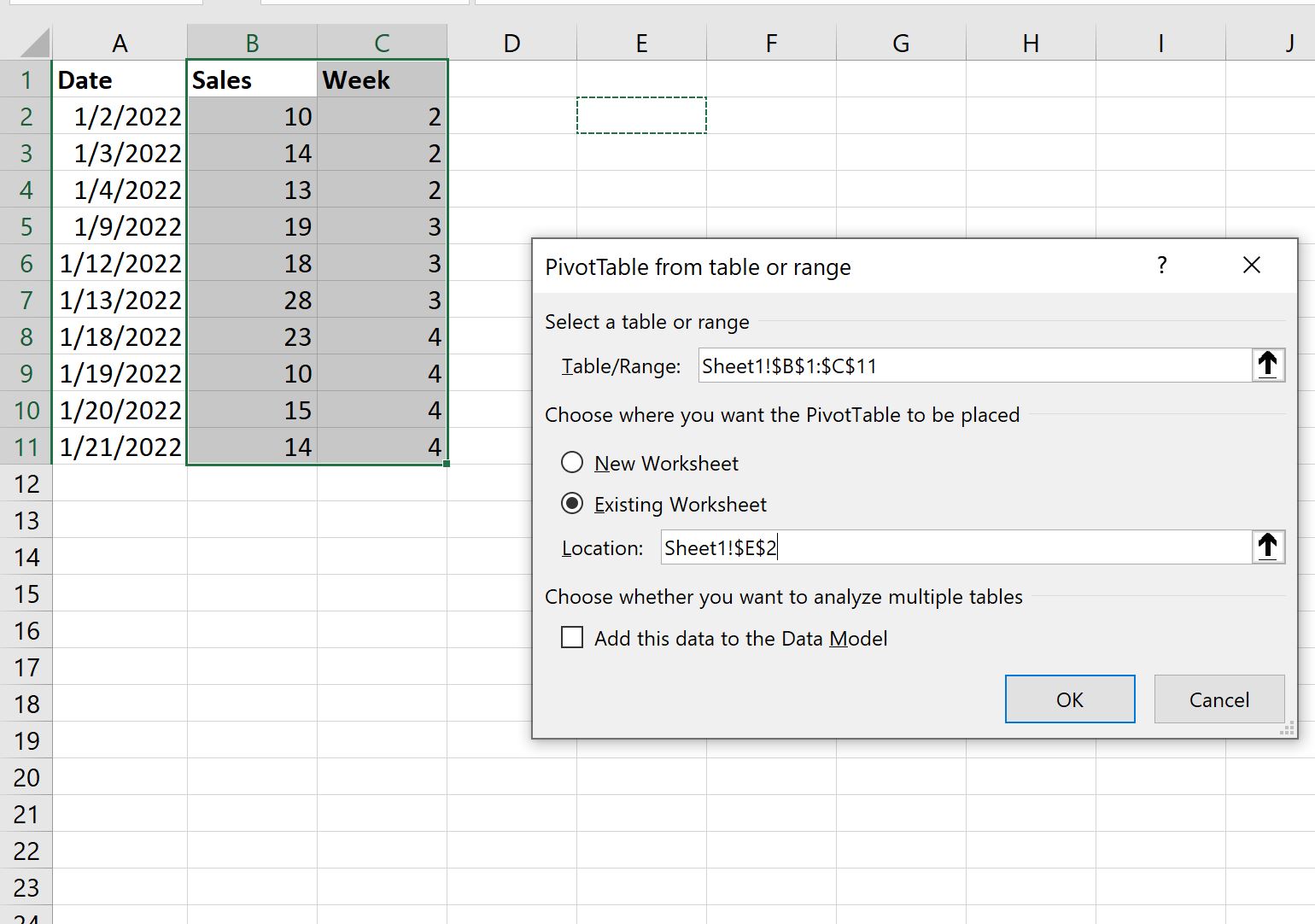
Sobald wir auf „OK“ klicken, wird auf der rechten Seite des Bildschirms ein PivotTable-Felderfeld angezeigt.
Ziehen Sie die Variable „Woche“ in den Bereich „Zeilen“ und die Variable „ Umsätze “ in den Bereich „Werte“:
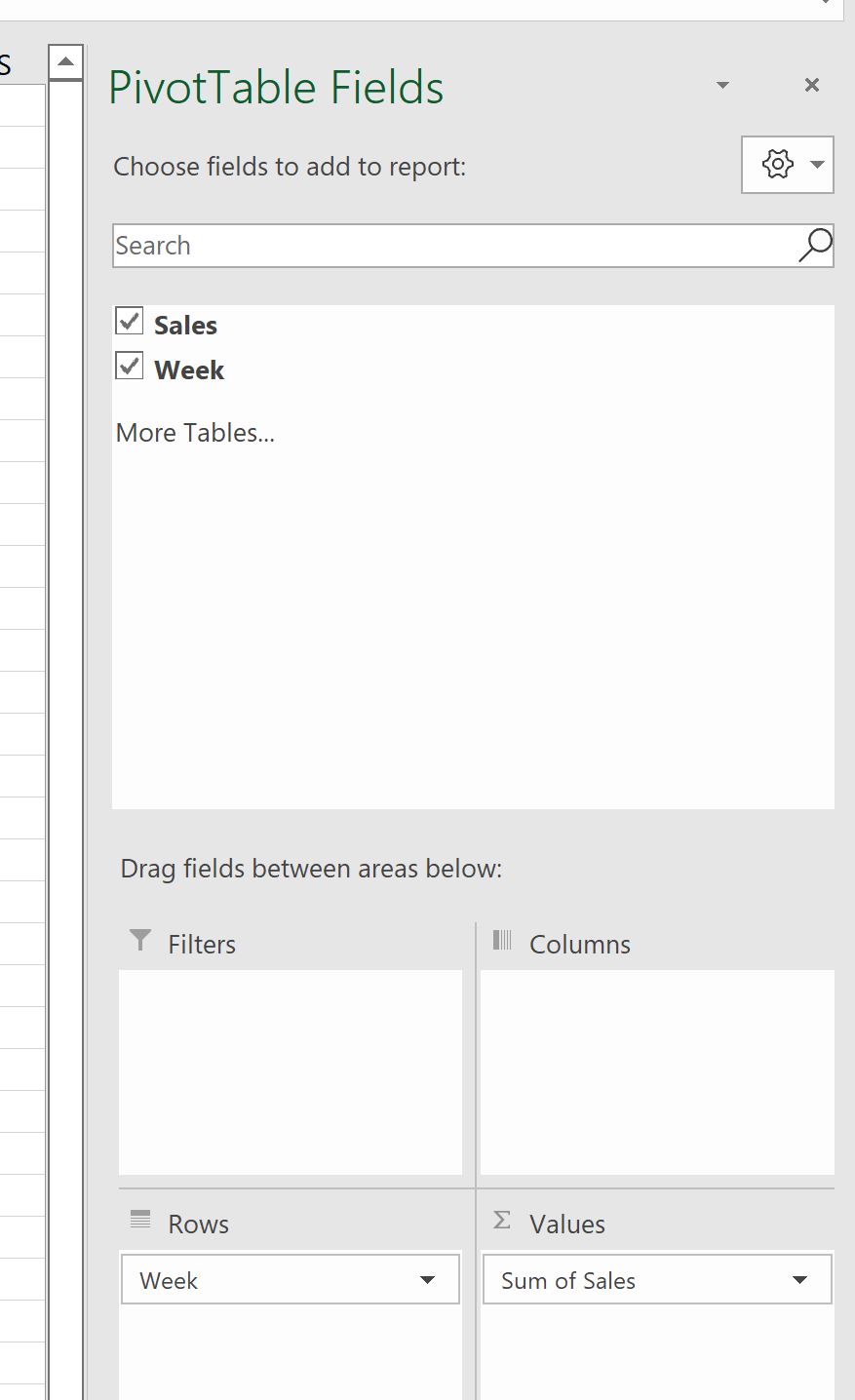
Die Pivot-Tabellenwerte werden nun gefüllt.
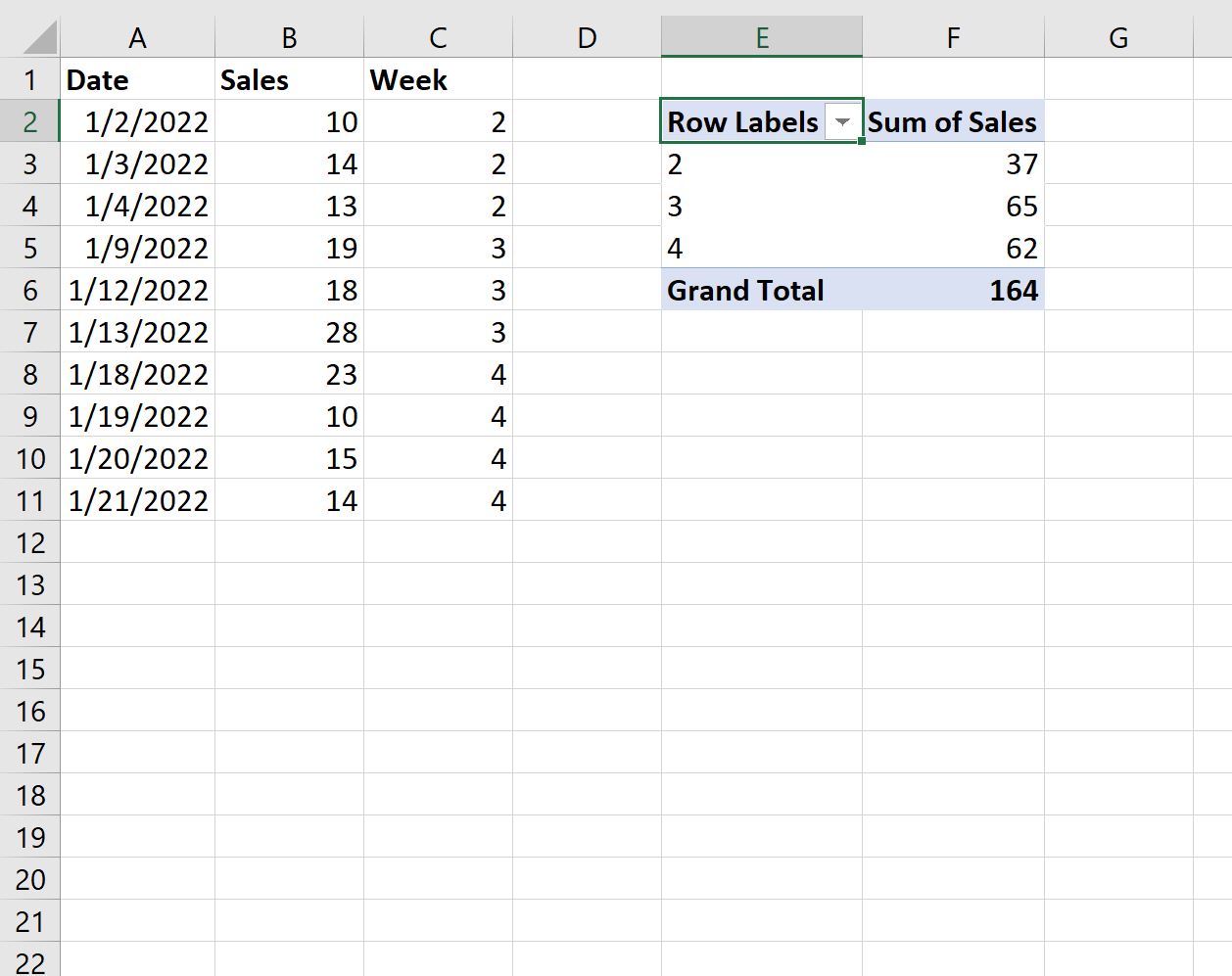
Aus der Pivot-Tabelle können wir sehen:
- Der Gesamtumsatz in Woche 2 betrug 37 .
- Der Gesamtumsatz in Woche 3 betrug 65 .
- Der Gesamtumsatz in Woche 4 betrug 62 .
Wir können auch sehen, dass sich der Gesamtumsatz auf 164 beläuft.
Zusätzliche Ressourcen
In den folgenden Tutorials wird erläutert, wie Sie andere häufige Aufgaben in Excel ausführen:
So konvertieren Sie Tage in Excel in Monate
So zählen Sie in Excel nach Monaten
So filtern Sie Daten in Excel nach Monat